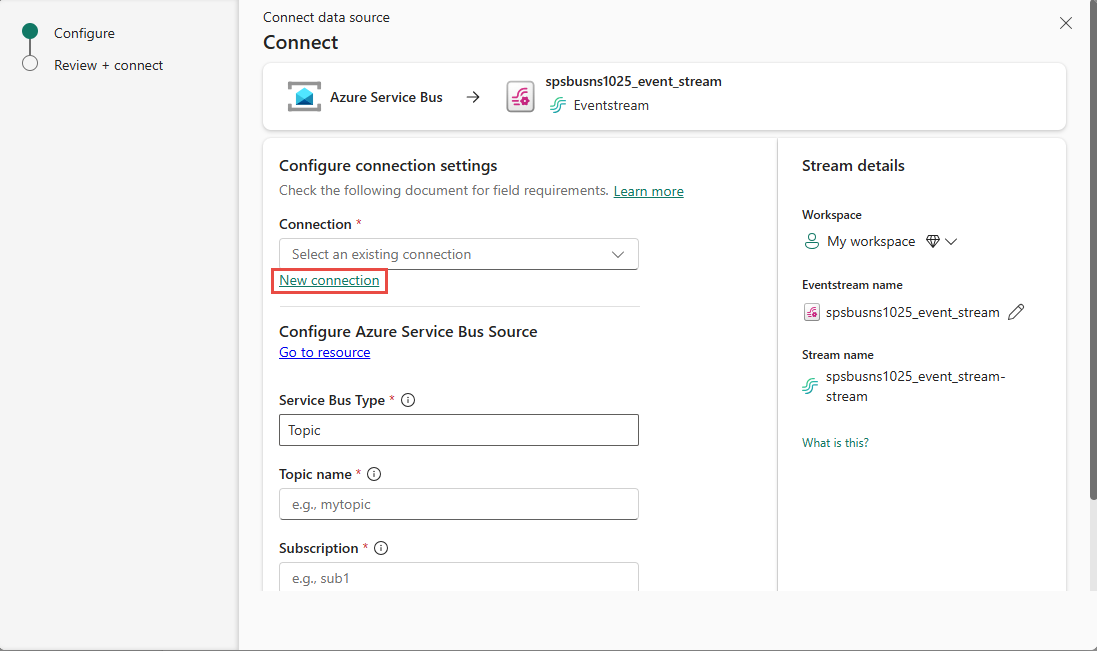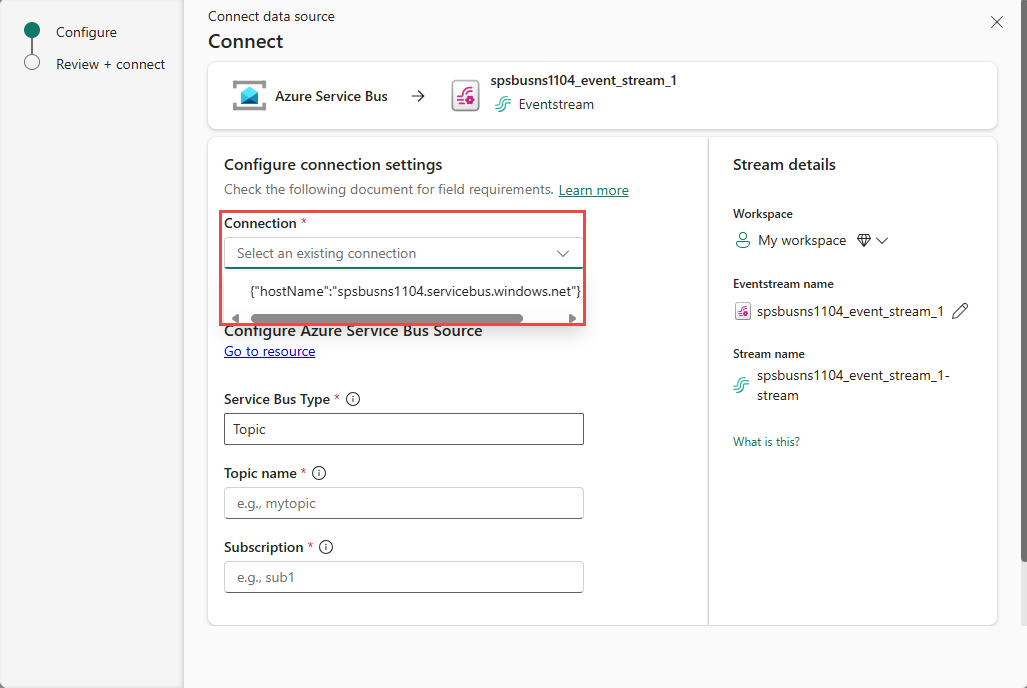Hämta händelser från Azure Service Bus till realtidshubben (förhandsversion)
Den här artikeln beskriver hur du hämtar händelser från en Azure Service Bus-kö eller ett ämnesprenumeration till realtidshubben.
Förutsättningar
- Åtkomst till en arbetsyta i infrastrukturkapacitetslicensläget (eller) utvärderingslicensläget med deltagare eller högre behörigheter.
- Skapa ett Azure Service Bus-namnområde och skapa en kö och ett ämne med en prenumeration om du inte har en.
- Du måste ha rätt behörighet för att få åtkomstnycklar för Service Bus-namnområdet. Namnområdet måste vara offentligt tillgängligt och inte bakom en brandvägg eller skyddas i ett virtuellt nätverk.
Hämta händelser från Azure Service Bus
Du kan hämta händelser från en Azure Service Bus till realtidshubben på något av följande sätt:
Sidan datakällor
Logga in på Microsoft Fabric.
Välj Realtid i det vänstra navigeringsfältet.
På sidan Realtidshubb väljer du + Datakällor under Anslut till på den vänstra navigeringsmenyn. Du kan också komma till sidan Datakällor från Alla dataströmmar eller Mina dataströmmar genom att välja knappen + Anslut datakälla i det övre högra hörnet.
På sidan Datakällor väljer du Kategorin Microsoft-källor överst och väljer sedan Anslut på Azure Service Bus-panelen .
Följ nu anvisningarna i avsnittet Anslut till Azure Service Bus .
Sidan Microsoft-källor
I Realtidshubben väljer du Microsoft-källor på den vänstra navigeringsmenyn. Du kan använda sökrutan för att ange resursnamnet eller använda filter (källa, prenumeration, resursgrupp, region) för att söka efter din resurs.
För Källa överst väljer du Azure Service Bus i listrutan.
För Prenumeration väljer du en Azure-prenumeration som har resursgruppen med din kö till ämnets prenumeration.
För Resursgrupp väljer du en resursgrupp som har din kö eller ditt ämnes prenumeration.
För Region väljer du en plats där Service Bus-kön eller ämnets prenumeration finns.
Flytta nu musen över namnet på Service Bus-kön som du vill ansluta till realtidshubben i listan över Service Bus-namnområden och välj knappen Anslut eller välj ... (ellips)och välj sedan Anslut datakälla.
Ansluta till Azure Service Bus
Om du vill skapa en anslutning till ett Service Bus-namnområde går du till sidan Anslut och väljer Ny anslutning.
Om det finns en befintlig anslutning till din Azure-händelsehubb väljer du den befintliga anslutningen enligt följande bild och går sedan vidare till steget för att konfigurera dataformatet.
I avsnittet Anslutningsinställningar för Värdnamn anger du värdnamnet för Service Bus-namnområdet. Du kan hämta värdnamnet för namnområdet från sidan Översikt i Service Bus-namnområdet i Azure Portal. Det är i form av
myservicebusnamespace.servicebus.windows.net.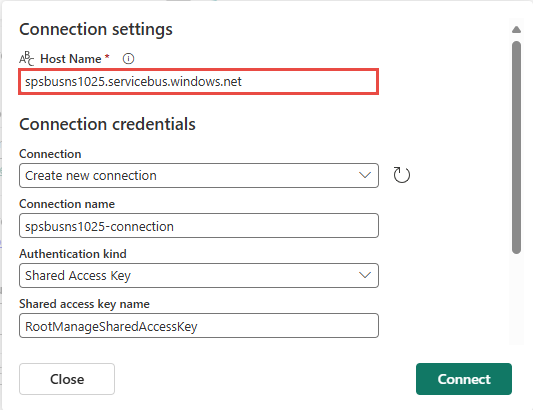
Gör följande i avsnittet Anslutningsautentiseringsuppgifter:
Som Anslutningsnamn anger du ett namn för anslutningen till händelsehubben.
För Typ av autentisering kontrollerar du att nyckeln för delad åtkomst är markerad.
För Namn på delad åtkomstnyckel anger du namnet på nyckeln för delad åtkomst.
För Delad åtkomstnyckel anger du värdet för nyckeln för delad åtkomst.
Välj Anslut längst ned på sidan.
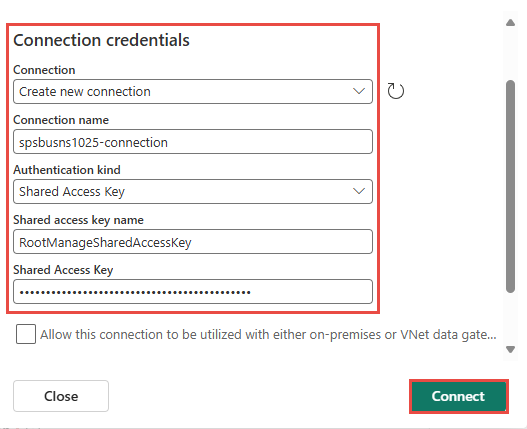
Gör nu följande på sidan Anslut i guiden i avsnittet Konfigurera Azure Service Bus-källa :
I avsnittet Stream-information till höger följer du dessa steg:
Välj arbetsytan Infrastruktur där du vill spara den händelseström som guiden ska skapa.
För eventstream-namn anger du ett namn för händelseströmmen. Välj pennknappen bredvid eventstream-namnet. Guiden skapar en händelseström med den valda Service Bus-kön eller ämnets prenumeration som källa.
Stream-namnet genereras automatiskt åt dig genom att lägga till -stream till namnet på händelseströmmen. Du kan se den här strömmen på sidan Alla dataströmmar i realtidshubben när guiden är klar.
Välj Nästa längst ned på sidan.
På sidan Granska + anslut granskar du inställningarna och väljer Anslut.
Visa information om dataström
På sidan Granska + anslut, om du väljer Öppna händelseström, öppnar guiden den händelseström som den skapade åt dig med den valda Service Bus-resursen som källa. Stäng guiden genom att välja Slutför längst ned på sidan.
Du bör se strömmen på sidorna Alla dataströmmar och Mina dataströmmar . Detaljerade steg finns i Visa information om dataströmmar i fabric-realtidshubben.
Relaterat innehåll
Mer information om hur du använder dataströmmar finns i följande artiklar: